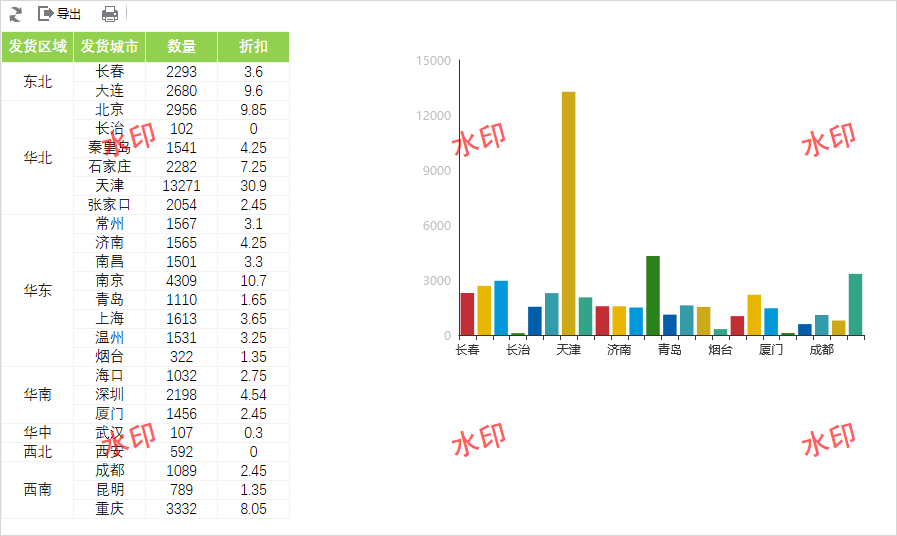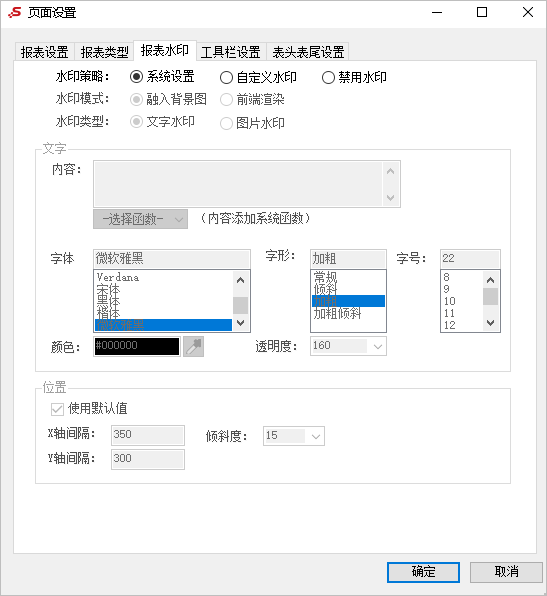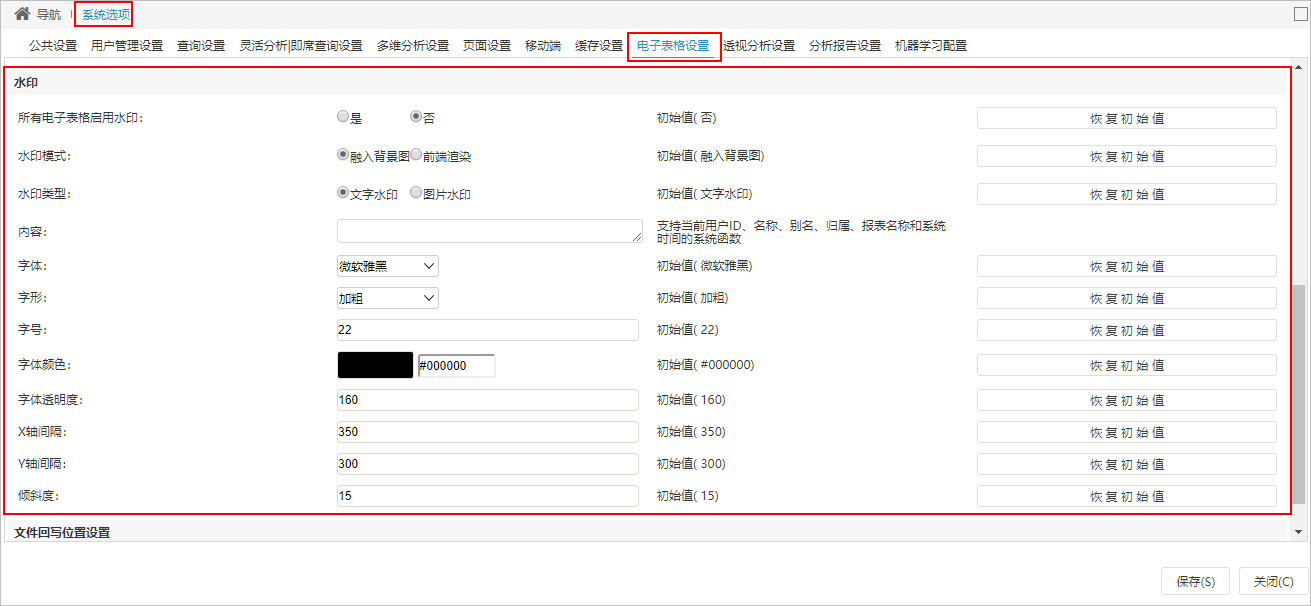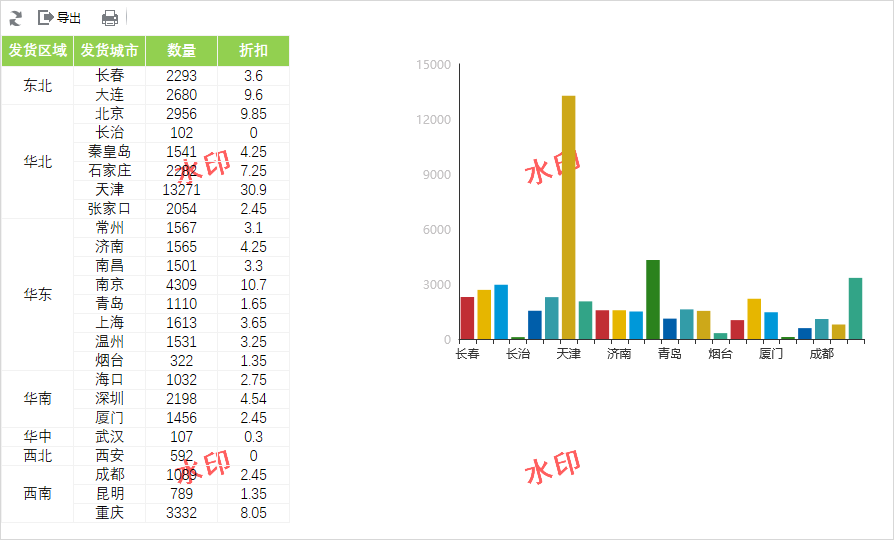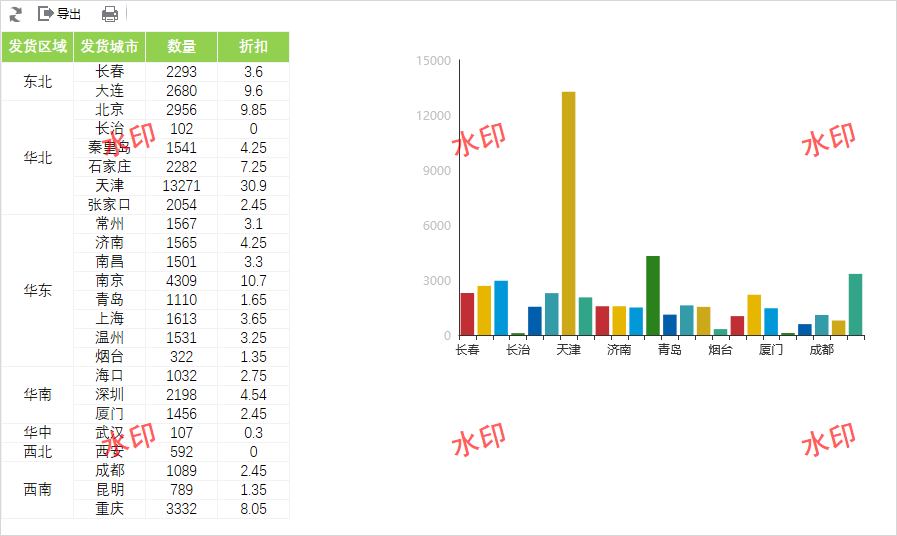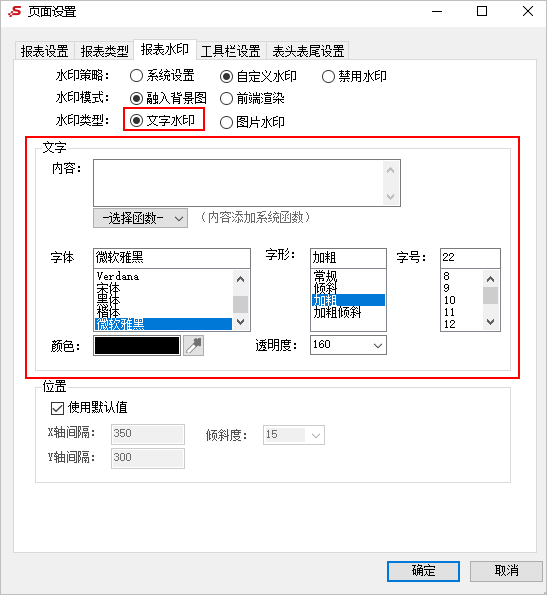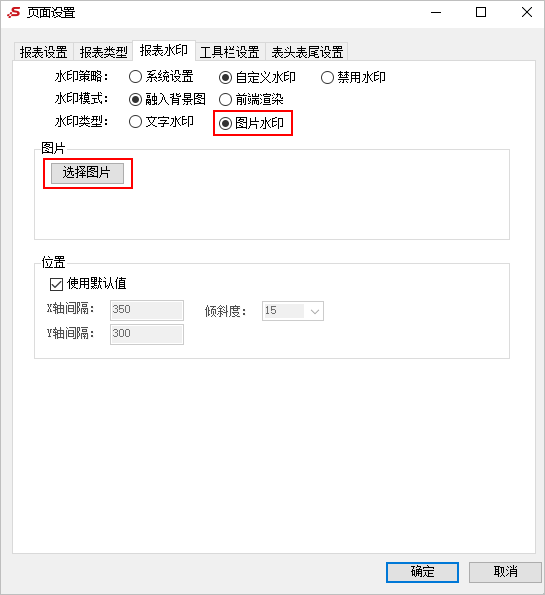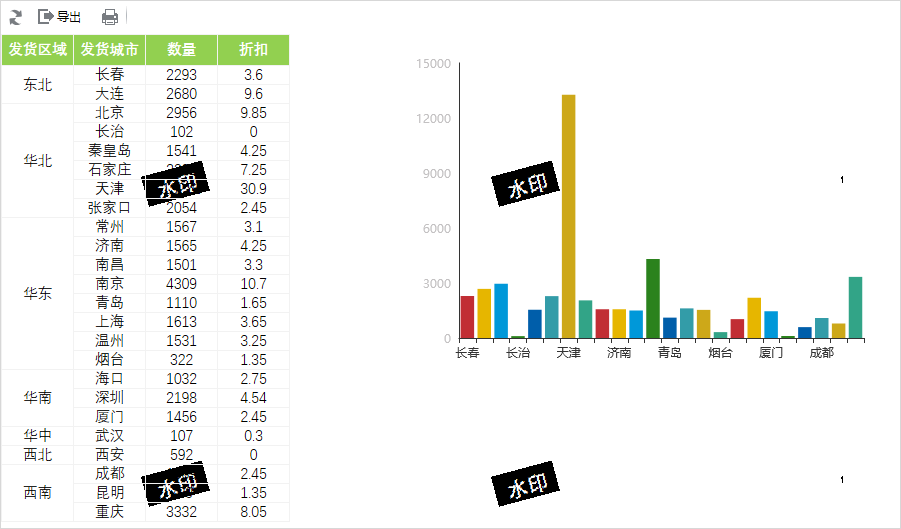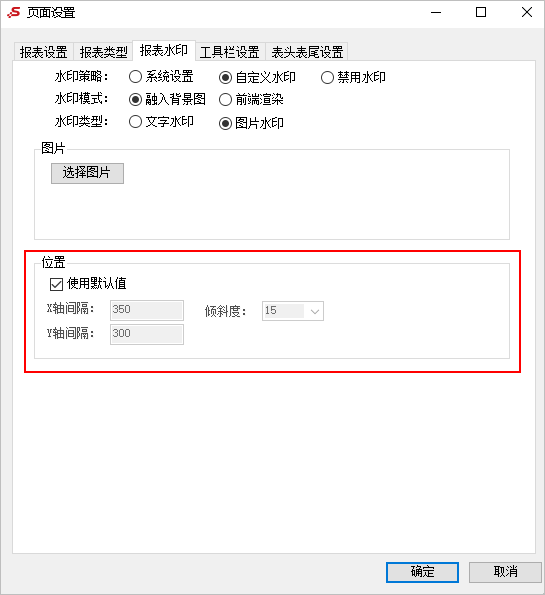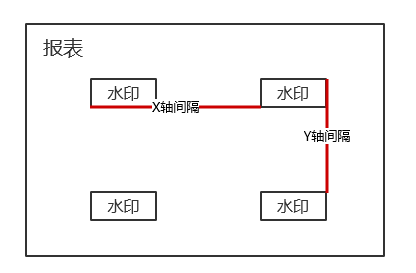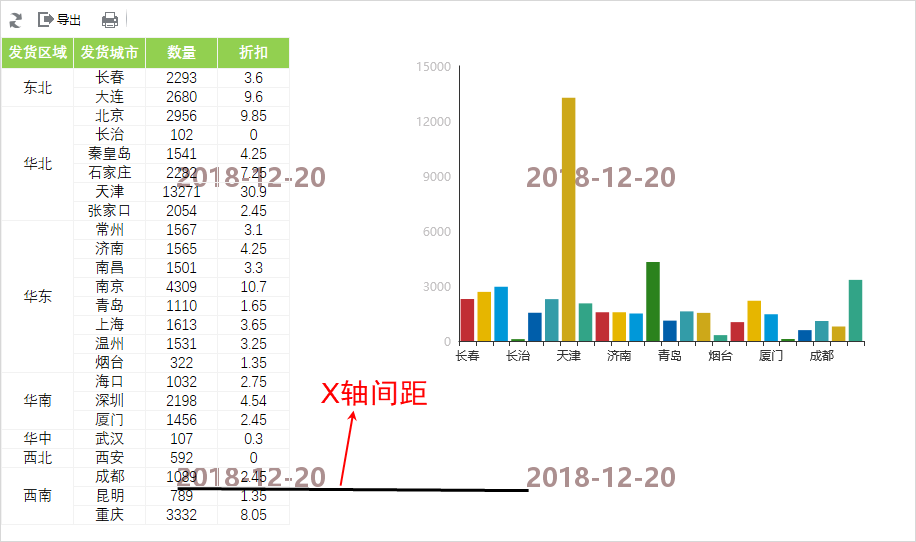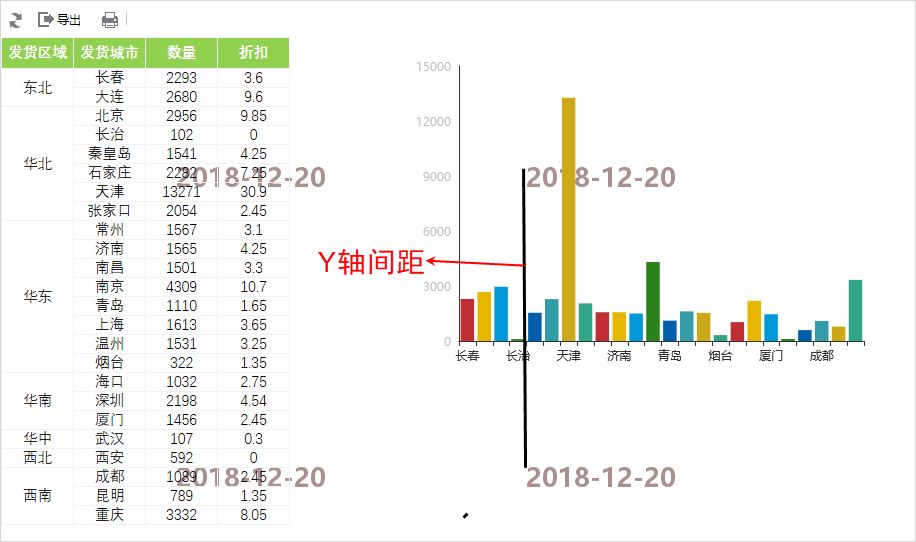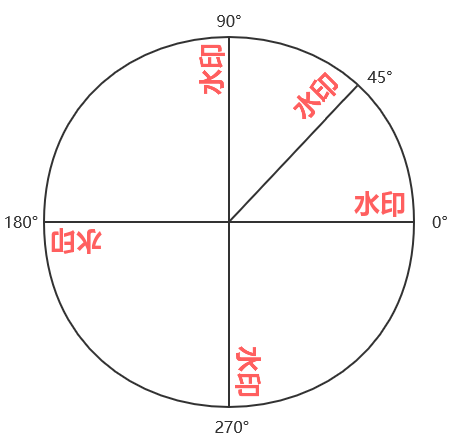水印是指为了防止报表被盗、进行真伪鉴别、版权保护等,在报表中添加半透明的图片数字进行信息标记的效果。
“报表水印”界面如图:
各设置项说明如下:
| 设置项 | 说明 | |
|---|---|---|
| 水印策略 | 系统设置 | 报表启用水印,使用系统设置,则“页面设置”界面的配置项不可编辑,使用系统设置。 在“系统选项 > 电子表格设置”界面,对水印进行设置,如图: 对报表水印的设置,页面设置比系统选项的优先级更高。 |
| 自定义水印 | 使用“页面设置”界面的水印设置。 | |
| 禁用水印 | 禁止使用水印。 | |
| 水印模式 | 融入背景图 | 把水印融入电子表格背景图。在没有背景图的情况下,系统插入大致A4尺寸大小的空背景图。如报表比较大,电子表格背景图会自动按A4尺寸大小重复。 电子表格报表会遮挡水印。 水印模式为“融入背景图”,当导出/打印该电子表格时,水印保留。 导出/打印说明:
|
| 前端渲染 | 水印模式为“前端渲染”时,电子表格报表不会遮挡水印。当导出/打印电子表格时,水印不支持导出/打印。 1、水印模式为“前端渲染”时,必须是完整的水印才会显示。如当识别到报表的有效单元格位置太少,导致位置放不下水印,则不显示水印。 2、空的Sheet页不显示水印。 | |
| 水印类型 | 文字水印 | 水印类型选择“文字水印”,在下方“文字”框中设置文字水印。 1)内容:支持手动输入水印内容和选择函数作为水印内容。
2)样式:设置文字水印的“字体、字形、字号、颜色、透明度”。 1、选择函数为“报表名称”,报表名称指的是“报表别名”。 2、选择函数为“当前用户归属”,关于用户组的定义,详情请参考 用户组。 3、设置文字水印的字体时,“Georgia、Tahoma、Verdana、Arial”这四种字体是不支持中文的,水印内容含有中文且选择这四种字体时,转为默认使用“微软雅黑”字体。 |
| 图片水印 | 图片水印支持的图片格式有:jpg、bmp、png、gif格式。 1、水印模式为“融入背景图”,上传gif格式的图片,浏览报表时图片是静态的。 2、水印图片宽高均不能超过400像素。 水印类型选择“图片水印”,点击下方 选择图片 按钮,选择图片即可。 效果如图: | |
| 位置 | 使用默认值 | 使用“页面设置”界面的默认值。X轴间隔默认为“350”、Y轴间隔默认为“300”、倾斜度默认为“15”,如图: |
| X轴间隔 | X轴间隔指水印和水印之间的水平距离。输入的值必须是不小于30的整数。
X轴间隔和Y轴间隔的模型图如下: | |
| Y轴间隔 | Y轴间隔指水印和水印之间的垂直距离。输入的值必须是不小于30的整数。 | |
| 倾斜度 | 倾斜度是指文字或者图片的倾斜角度。旋转的基准点是文字/图片的中心点,基准线为直角坐标系的X轴方向,角度是逆时针旋转角度。 | |